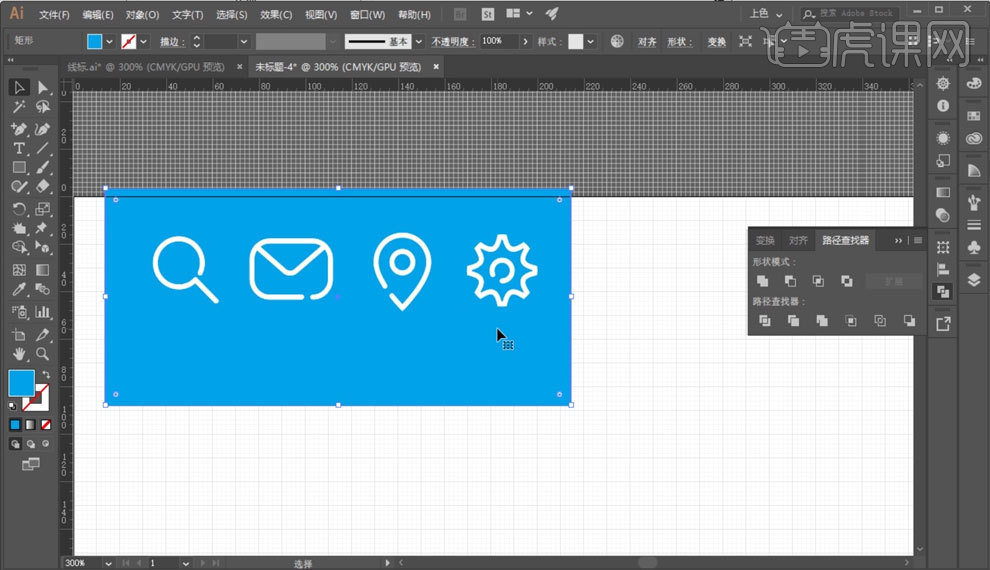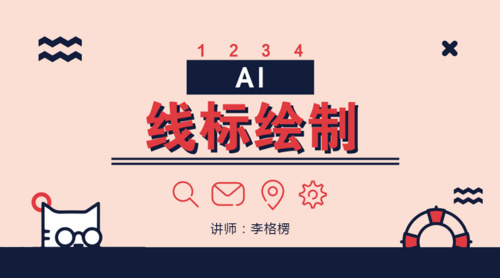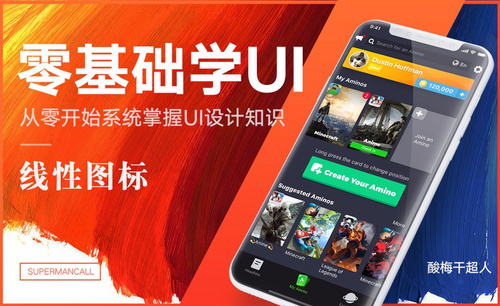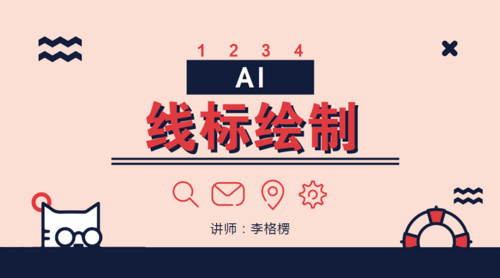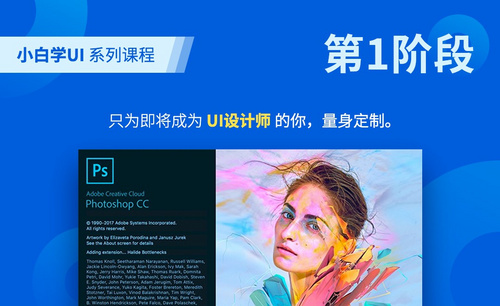用AI怎样设计线性图标绘制
发布时间:暂无
1.新建画布,如图所示。
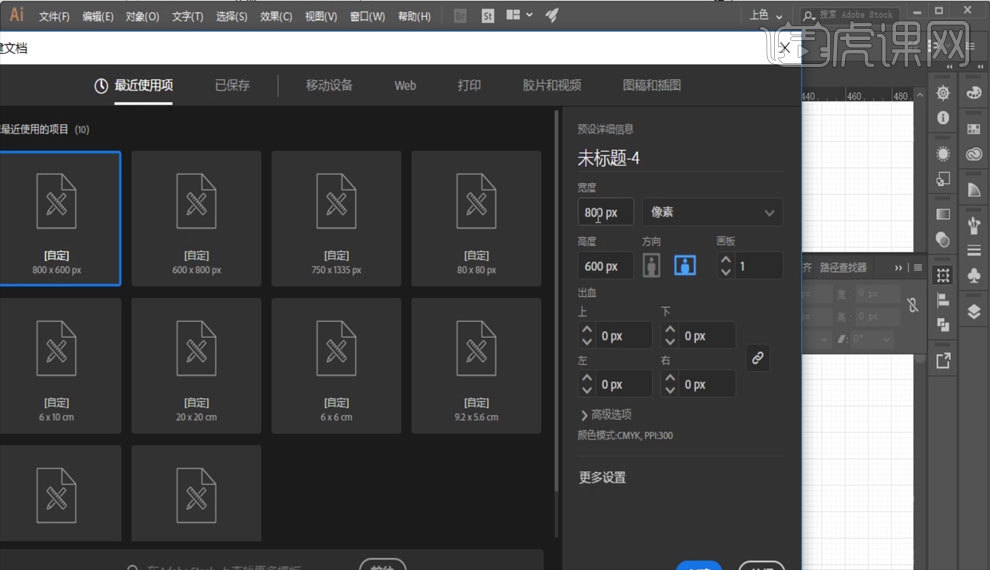
2.调整【参考线和网格】,如图所示。
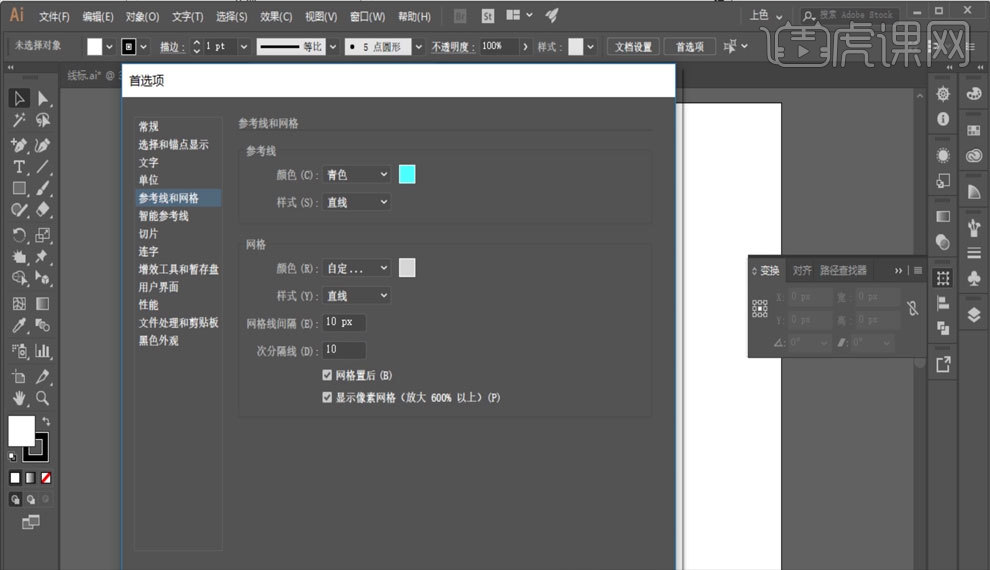
3.绘制三个矩形,尺寸分别为【44*44】、【42*42】、【38*38】像素,不要【填充】,描边【0.25】像素,如图所示。
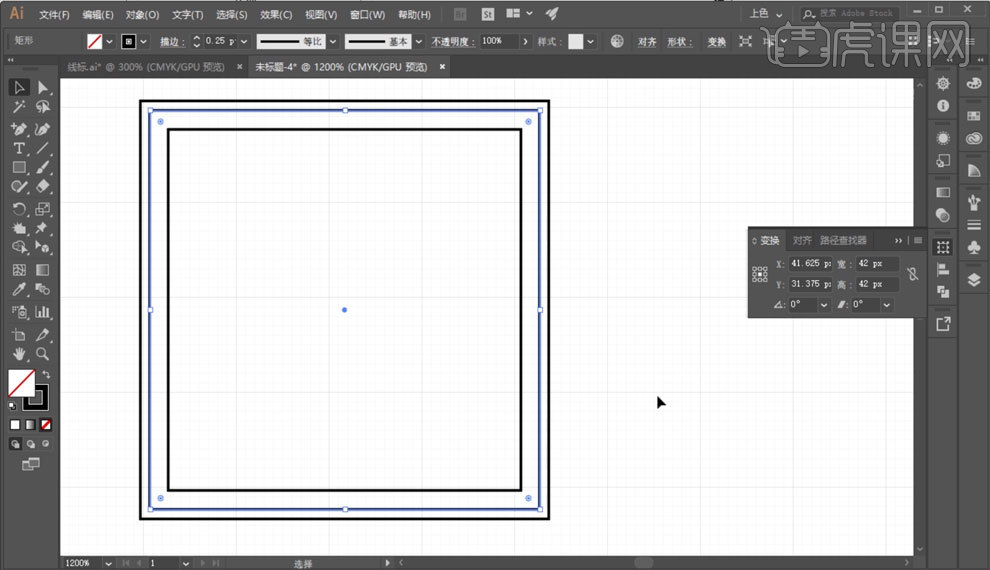
4.将矩形转换为【参考线】,并复制一个出来,如图所示。
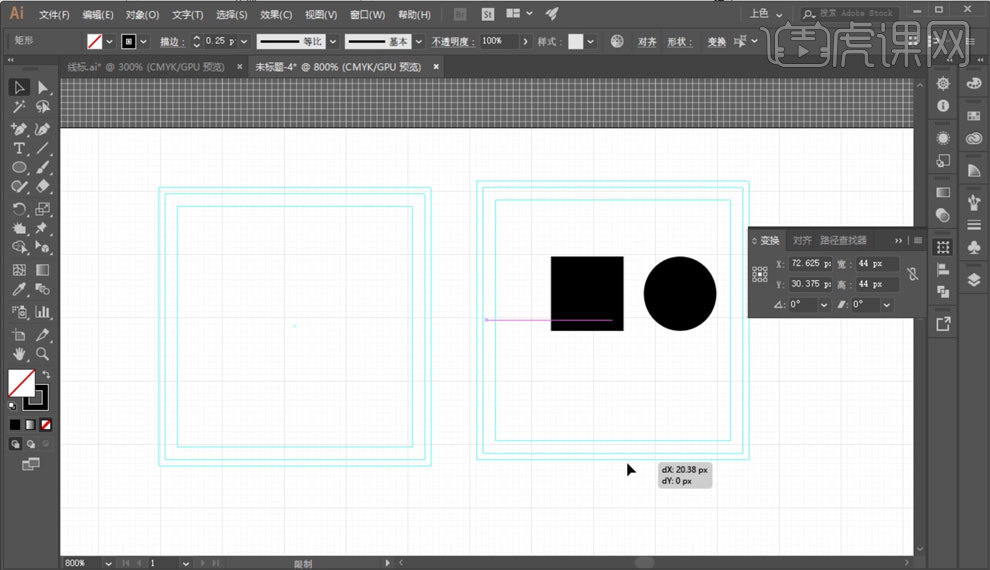
5.使用【圆形】和【直线】绘制搜索图标,如图所示。
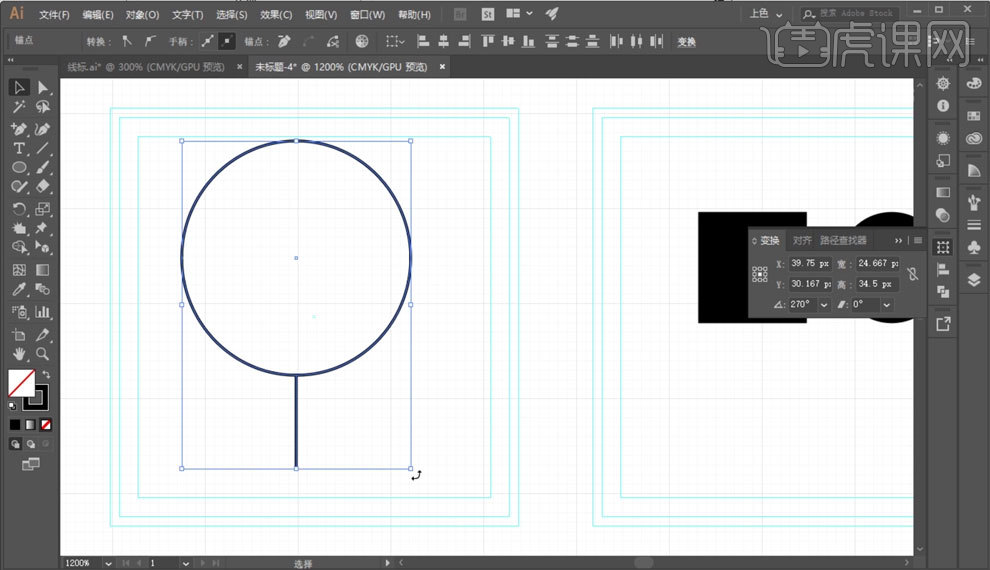
6.【旋转】后【放大】,使图标充满方格,描边改为【2】像素,如图所示。
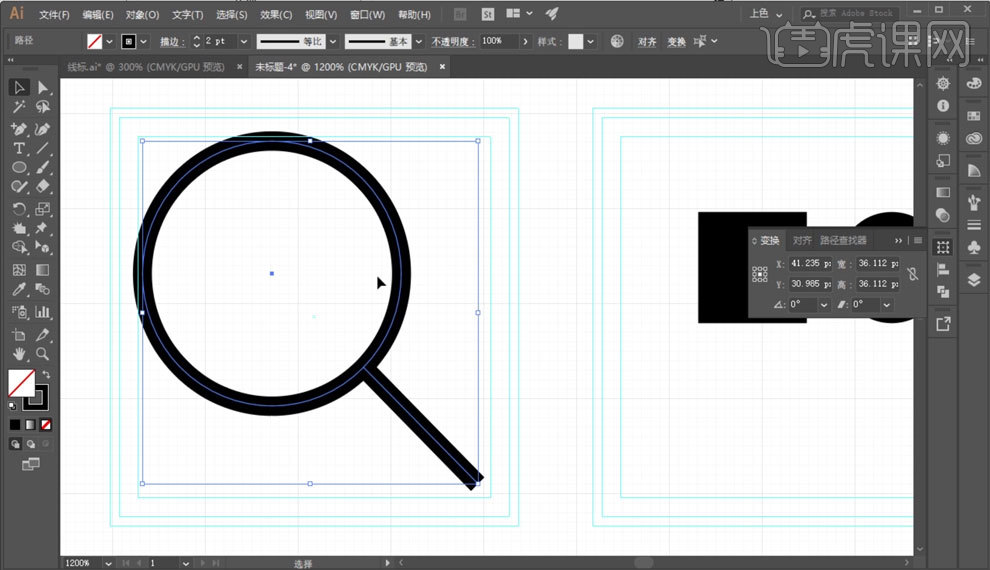
7.绘制三个矩形,如图所示。
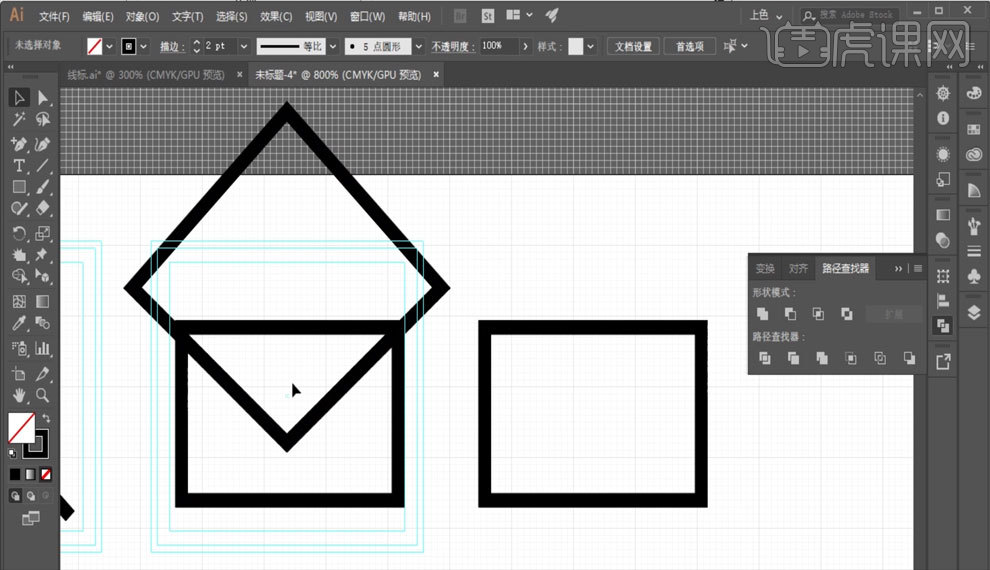
8.点击【路径查找器】中的【交集】,得到如下图形。
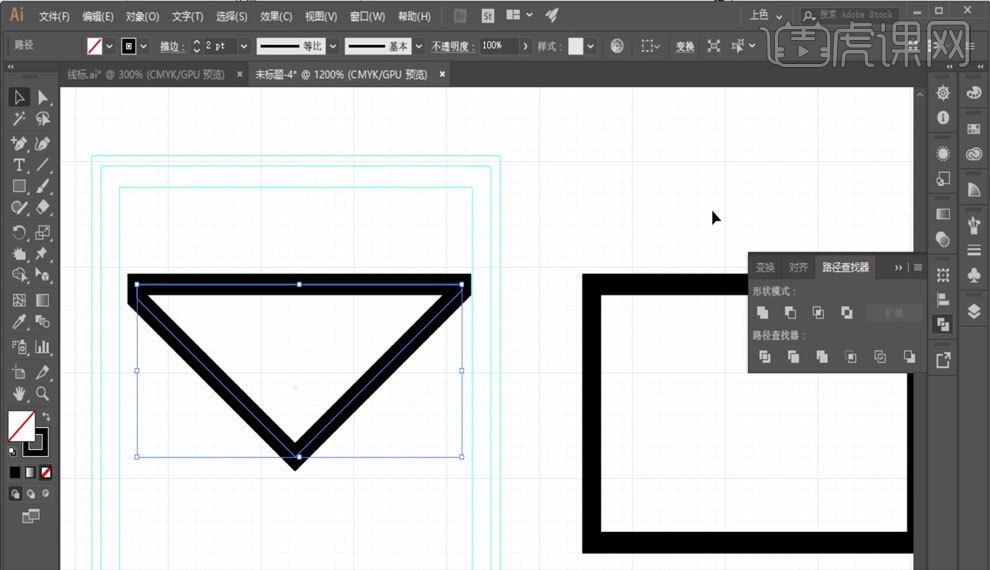
9.把矩形移动过来,边角全部改成【圆角】,如下图所示。

10.【复制】参考线,在参考线中绘制一个圆形,如图所示。

11.再绘制一个大圆,修改大圆的锚点,如图所示。
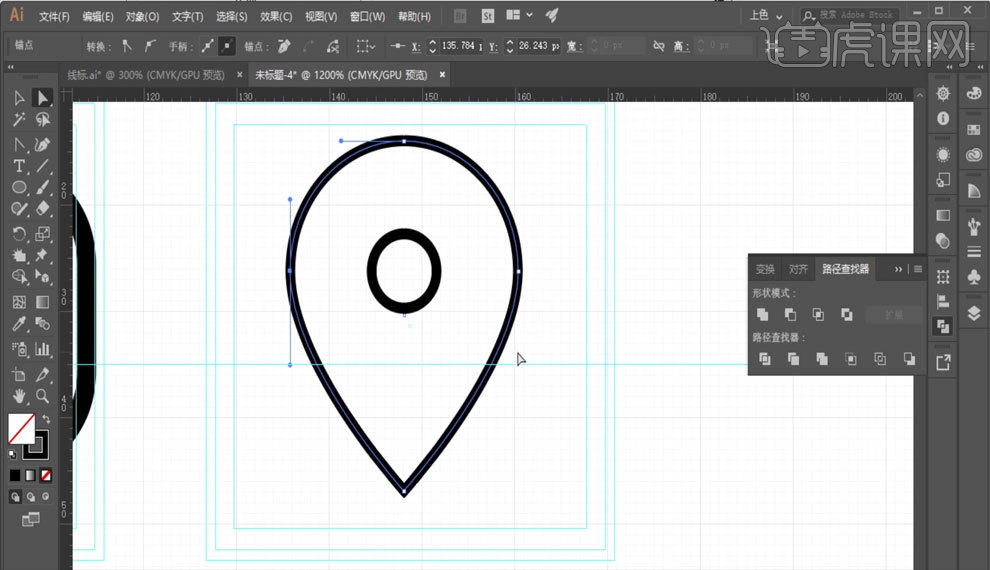
12.【复制】参考线,在参考线中绘制一个圆形,【描边】改为【2】像素,如图所示。
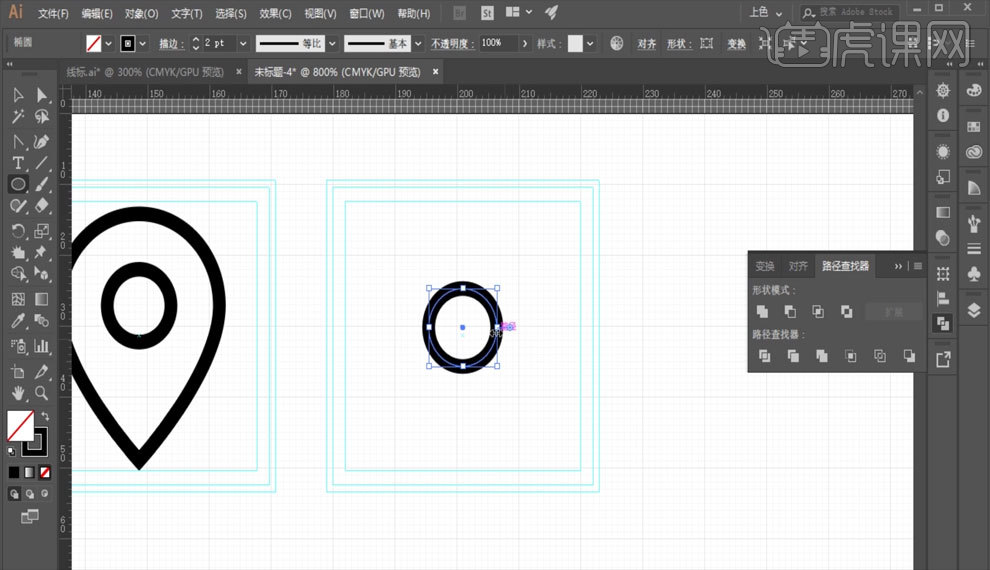
13.【复制】圆形,放大后使用【晶格化工具】,如图所示。
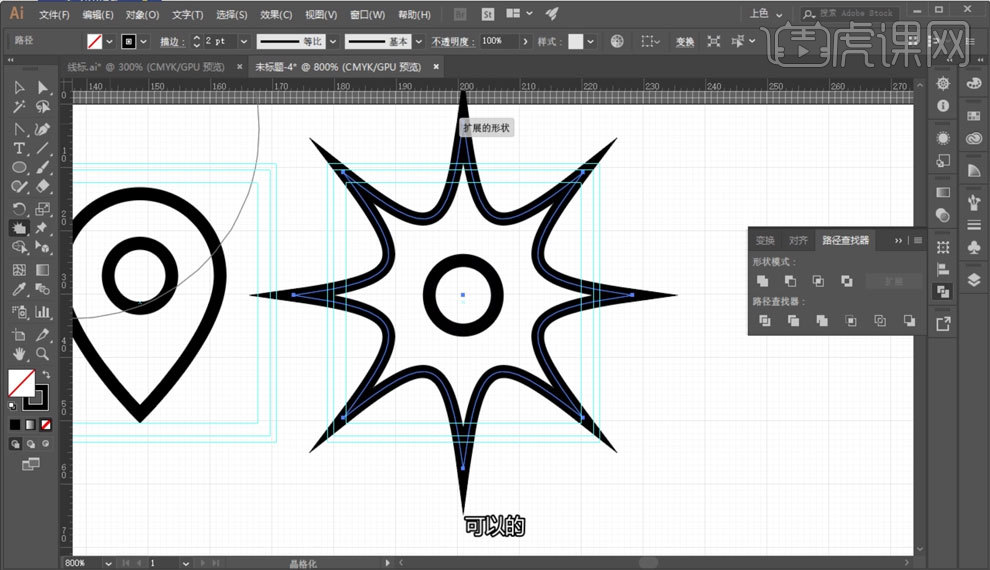
14.再画一个圆形,点击【路径查找器】的【交集】,如图所示。
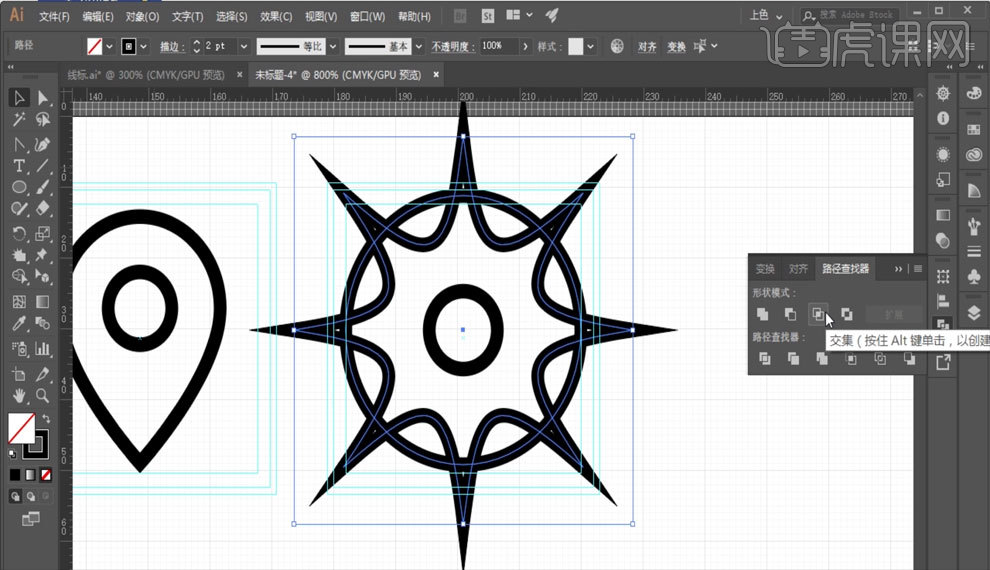
15.通过【增加】、【删除】锚点的方式,给图标做出断点,如图所示。
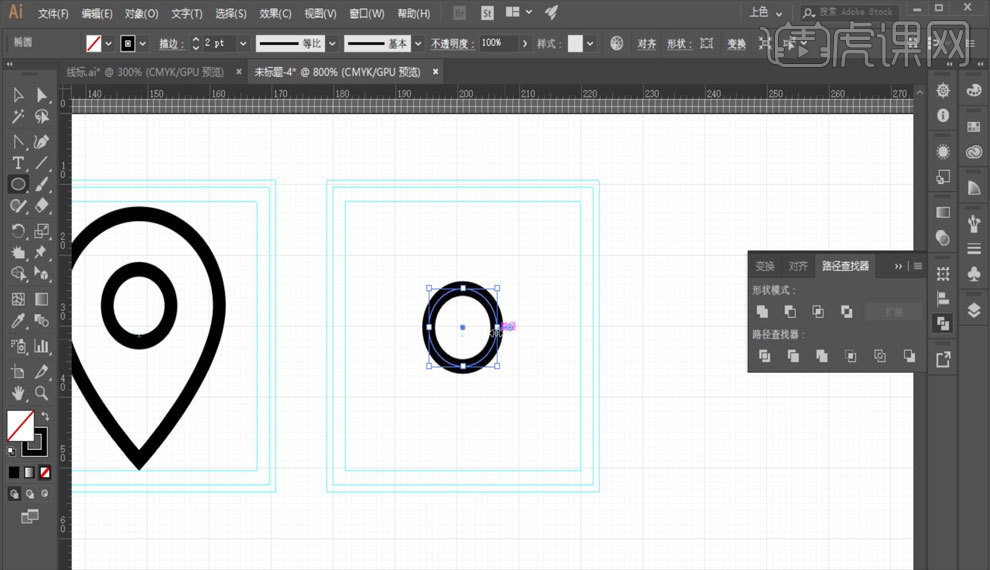
16.使用【矩形工具】绘制一个【蓝色】背景,将图标【描边】改为【白色】。